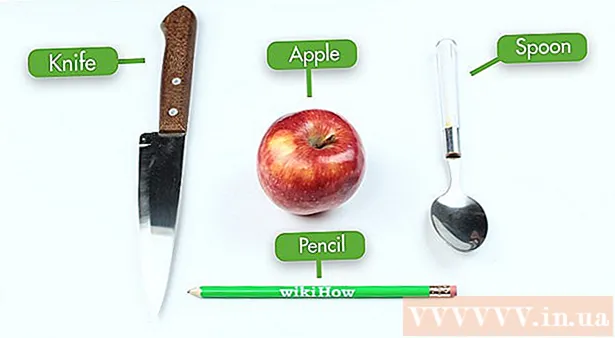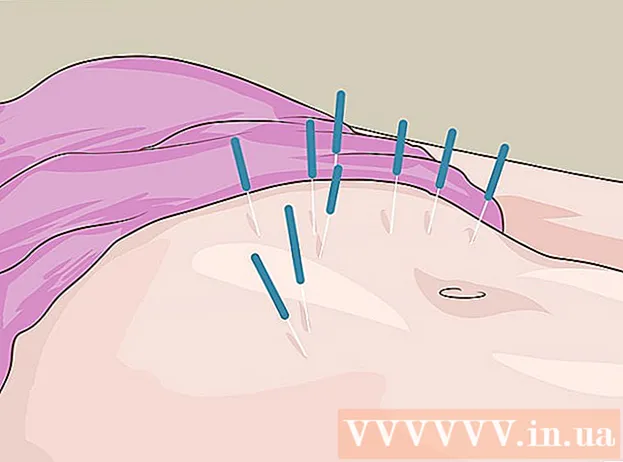Автор:
Charles Brown
Дата Створення:
2 Лютий 2021
Дата Оновлення:
1 Липня 2024

Зміст
- Крок
- Спосіб 1 з 4: Створіть „тимчасовий” рахунок
- Метод 2 з 4: Створення облікового запису Google (Gmail)
- Спосіб 3 з 4: Створіть обліковий запис Outlook
- Метод 4 з 4: Створіть обліковий запис Yahoo
- Поради
- Попередження
Сьогодні, в епоху цифрових технологій, електронна пошта є однією з найважливіших форм спілкування. Це те, як мільйони (може, мільярди) людей підтримують зв’язок між собою. На щастя, така форма спілкування абсолютно безкоштовна. Створіть безкоштовний обліковий запис електронної пошти сьогодні та миттєво отримуйте та надсилайте електронні листи. Ця стаття надасть вам докладні інструкції щодо створення нового облікового запису електронної пошти у деяких найпопулярніших постачальників.
Крок
Спосіб 1 з 4: Створіть „тимчасовий” рахунок
 Ви можете створити тимчасову електронну адресу, особливо для підтверджень реєстрації, розсилок та електронних листів, пов’язаних з рекламою.
Ви можете створити тимчасову електронну адресу, особливо для підтверджень реєстрації, розсилок та електронних листів, пов’язаних з рекламою. Після того, як ви створили тимчасову адресу електронної пошти, ви зможете отримувати на неї електронні листи, доки ви ведете обліковий запис.
Після того, як ви створили тимчасову адресу електронної пошти, ви зможете отримувати на неї електронні листи, доки ви ведете обліковий запис.
Метод 2 з 4: Створення облікового запису Google (Gmail)
 Перейдіть на сайт Gmail.com. Першим кроком до створення електронної адреси Gmail, безкоштовної служби електронної пошти Google, є відкриття головної сторінки Gmail. Введіть "gmail.com" на панелі навігації вашого браузера або введіть "Gmail" у пошуковій системі на ваш вибір. Потім натисніть на відповідний результат.
Перейдіть на сайт Gmail.com. Першим кроком до створення електронної адреси Gmail, безкоштовної служби електронної пошти Google, є відкриття головної сторінки Gmail. Введіть "gmail.com" на панелі навігації вашого браузера або введіть "Gmail" у пошуковій системі на ваш вибір. Потім натисніть на відповідний результат.  Клацніть на "Створити рахунок". На екрані входу ви знайдете посилання для створення нового облікового запису під стовпчиками, де зазвичай потрібно ввести адресу електронної пошти та пароль. Клацніть на посилання для наступного кроку в процесі створення нового облікового запису.
Клацніть на "Створити рахунок". На екрані входу ви знайдете посилання для створення нового облікового запису під стовпчиками, де зазвичай потрібно ввести адресу електронної пошти та пароль. Клацніть на посилання для наступного кроку в процесі створення нового облікового запису. - Примітка - якщо на вашому комп’ютері вже зареєстрований обліковий запис Gmail (наприклад, що належить члену родини), натисніть «Увійти з іншим обліковим записом», а потім «Створити рахунок».
 Введіть ваші особисті дані. На наступній сторінці вас попросять ввести своє ім’я, номер телефону, дату народження та альтернативну електронну адресу. Деяка інформація, наприклад надання альтернативної електронної адреси, є необов’язковою.
Введіть ваші особисті дані. На наступній сторінці вас попросять ввести своє ім’я, номер телефону, дату народження та альтернативну електронну адресу. Деяка інформація, наприклад надання альтернативної електронної адреси, є необов’язковою.  Виберіть ім’я користувача (електронну адресу) і створіть пароль. На цій же сторінці вам також потрібно вибрати ім’я користувача (електронну адресу) і створити пароль. Пароль повинен містити щонайменше вісім символів, а вибране ім'я користувача не повинно використовуватись іншим. Тому це має бути унікальне ім’я користувача. Введіть запитувані дані у відповідні рядки.
Виберіть ім’я користувача (електронну адресу) і створіть пароль. На цій же сторінці вам також потрібно вибрати ім’я користувача (електронну адресу) і створити пароль. Пароль повинен містити щонайменше вісім символів, а вибране ім'я користувача не повинно використовуватись іншим. Тому це має бути унікальне ім’я користувача. Введіть запитувані дані у відповідні рядки. - Для підтвердження потрібно ввести свій пароль двічі.
 Перевірка. Прокрутіть униз, поки не побачите підтвердження. Перевірка надається у вигляді невеликої фотографії з випадковими цифрами, наприклад, на фасаді будинку. Введіть ці цифри в розділі «Введіть текст:». За допомогою цієї перевірки вам потрібно довести, що ви не робот або автоматизована програма, яка хоче використовувати обліковий запис у комерційних / кримінальних цілях.
Перевірка. Прокрутіть униз, поки не побачите підтвердження. Перевірка надається у вигляді невеликої фотографії з випадковими цифрами, наприклад, на фасаді будинку. Введіть ці цифри в розділі «Введіть текст:». За допомогою цієї перевірки вам потрібно довести, що ви не робот або автоматизована програма, яка хоче використовувати обліковий запис у комерційних / кримінальних цілях. - Якщо з якихось причин ви хочете пропустити перевірку, згодом може знадобитися перевірка телефону.
 Погодьтеся з умовами надання послуг та натисніть «Наступний крок». Погодьтесь із Загальними положеннями та умовами Google та Політикою конфіденційності, встановивши прапорець біля пункту "Я погоджуюсь із Загальними положеннями та умовами Google та Політикою конфіденційності". Це вказує на те, що ви зрозуміли та приймаєте умови та політику. Клацніть на посилання, щоб прочитати умови та правила, перш ніж продовжувати. Натисніть «Наступний крок», якщо ви згодні.
Погодьтеся з умовами надання послуг та натисніть «Наступний крок». Погодьтесь із Загальними положеннями та умовами Google та Політикою конфіденційності, встановивши прапорець біля пункту "Я погоджуюсь із Загальними положеннями та умовами Google та Політикою конфіденційності". Це вказує на те, що ви зрозуміли та приймаєте умови та політику. Клацніть на посилання, щоб прочитати умови та правила, перш ніж продовжувати. Натисніть «Наступний крок», якщо ви згодні.  Насолоджуйтесь можливостями свого нового облікового запису Google. Ви закінчили! Клацніть на "Перейти до Gmail", щоб отримати доступ до папки "Вхідні" для читання та надсилання електронних листів.
Насолоджуйтесь можливостями свого нового облікового запису Google. Ви закінчили! Клацніть на "Перейти до Gmail", щоб отримати доступ до папки "Вхідні" для читання та надсилання електронних листів.
Спосіб 3 з 4: Створіть обліковий запис Outlook
 Зайдіть на сайт Outlook.com. Outlook є безкоштовною службою електронної пошти корпорації Майкрософт з 2013 року та є заміною попередньої служби Hotmail.На цій сторінці вам буде запропонована можливість увійти з наявним обліковим записом або створити новий. Реєстрація нового облікового запису - це крок, який вам потрібно зробити.
Зайдіть на сайт Outlook.com. Outlook є безкоштовною службою електронної пошти корпорації Майкрософт з 2013 року та є заміною попередньої служби Hotmail.На цій сторінці вам буде запропонована можливість увійти з наявним обліковим записом або створити новий. Реєстрація нового облікового запису - це крок, який вам потрібно зробити.  Клацніть на "Зареєструватися зараз". Внизу сторінки (під кнопкою "Зареєструватися") знаходиться запитання "Немає облікового запису Microsoft?" після чого "Зареєструватися зараз". Натисніть "Зареєструватися зараз", щоб створити безкоштовний рахунок.
Клацніть на "Зареєструватися зараз". Внизу сторінки (під кнопкою "Зареєструватися") знаходиться запитання "Немає облікового запису Microsoft?" після чого "Зареєструватися зараз". Натисніть "Зареєструватися зараз", щоб створити безкоштовний рахунок.  Введіть свої особисті дані та виберіть ім’я користувача та пароль. На наступній сторінці вказано ваше ім’я, країну / регіон, дату народження та стать. Вам також потрібно буде вибрати ім’я користувача (після чого “@ outlook.com”) на цій сторінці та створити пароль. Пароль повинен містити щонайменше вісім символів і чутливий до регістру.
Введіть свої особисті дані та виберіть ім’я користувача та пароль. На наступній сторінці вказано ваше ім’я, країну / регіон, дату народження та стать. Вам також потрібно буде вибрати ім’я користувача (після чого “@ outlook.com”) на цій сторінці та створити пароль. Пароль повинен містити щонайменше вісім символів і чутливий до регістру. - Тут також потрібно ввести свій номер телефону або альтернативну електронну адресу. Номер телефону допомагає корпорації Майкрософт захистити ваш обліковий запис. Якщо ви забули своє ім’я користувача чи пароль, корпорація Майкрософт надішле електронний лист із інструкціями щодо зміни пароля на альтернативну електронну адресу.
 Перевірка. Після введення всіх особистих даних потрібно підтвердити, що ви насправді людина, а не комп’ютерна програма. Прокрутіть вниз, поки на екрані не з’явиться рядок символів (букв і цифр). Скопіюйте ці символи точно на панелі в розділі «Введіть символи, які бачите». Комп’ютерна програма дуже важко виконує цю просту частину, і таким чином ви показуєте, що ви насправді людина.
Перевірка. Після введення всіх особистих даних потрібно підтвердити, що ви насправді людина, а не комп’ютерна програма. Прокрутіть вниз, поки на екрані не з’явиться рядок символів (букв і цифр). Скопіюйте ці символи точно на панелі в розділі «Введіть символи, які бачите». Комп’ютерна програма дуже важко виконує цю просту частину, і таким чином ви показуєте, що ви насправді людина.  Клацніть на “Створити рахунок”. Це завершить процес створення облікового запису. Сторінка автоматично переключиться на ваш новий обліковий запис Outlook. Тепер ви можете отримувати та надсилати електронні листи негайно.
Клацніть на “Створити рахунок”. Це завершить процес створення облікового запису. Сторінка автоматично переключиться на ваш новий обліковий запис Outlook. Тепер ви можете отримувати та надсилати електронні листи негайно. - Поставте прапорець біля пункту "Надсилати мені електронний лист із пропозиціями від Microsoft". лише якщо вас цікавлять такі електронні листи.
Метод 4 з 4: Створіть обліковий запис Yahoo
 Зайдіть на login.yahoo.com. Це головна сторінка, на якій ви можете зробити інші кроки для створення облікового запису Yahoo. Екран входу також можна отримати, натиснувши піктограму “Пошта” на головній сторінці (yahoo.com). Цю піктограму можна знайти у верхньому правому куті сторінки.
Зайдіть на login.yahoo.com. Це головна сторінка, на якій ви можете зробити інші кроки для створення облікового запису Yahoo. Екран входу також можна отримати, натиснувши піктограму “Пошта” на головній сторінці (yahoo.com). Цю піктограму можна знайти у верхньому правому куті сторінки.  Клацніть на “Зареєструватись для нового облікового запису”. Клацніть текст із синіми літерами «Зареєструватись для нового облікового запису» під запитанням «Новий для Yahoo?» щоб відкрити сторінку реєстрації.
Клацніть на “Зареєструватись для нового облікового запису”. Клацніть текст із синіми літерами «Зареєструватись для нового облікового запису» під запитанням «Новий для Yahoo?» щоб відкрити сторінку реєстрації.  Введіть ваші особисті дані та виберіть ім’я користувача та пароль Yahoo. Спочатку виберіть “Голландська (Нідерланди)”. На цій сторінці також вказано ваше ім’я, номер телефону, дату народження та стать. Вам також потрібно буде вибрати ім’я користувача Yahoo (за яким слід “@ yahoo.nl”) на цій сторінці та створити пароль. Клацніть на «Створити рахунок», коли ви введете всі дані.
Введіть ваші особисті дані та виберіть ім’я користувача та пароль Yahoo. Спочатку виберіть “Голландська (Нідерланди)”. На цій сторінці також вказано ваше ім’я, номер телефону, дату народження та стать. Вам також потрібно буде вибрати ім’я користувача Yahoo (за яким слід “@ yahoo.nl”) на цій сторінці та створити пароль. Клацніть на «Створити рахунок», коли ви введете всі дані. - Ваш пароль повинен складати принаймні вісім і мати максимум 32 символи. Для додаткової безпеки пароль повинен містити малі та великі літери. Пам’ятайте, що ваш пароль чутливий до регістру.
- Ви також можете ввести необов’язковий номер відновлення. Yahoo може надіслати інформацію на цей номер, якщо ви забули своє ім'я користувача чи пароль.
 Отримайте свій код підтвердження. Ви отримаєте текстове повідомлення на номер, що містить код підтвердження для вашого облікового запису. Введіть цей код у відповідний рядок.
Отримайте свій код підтвердження. Ви отримаєте текстове повідомлення на номер, що містить код підтвердження для вашого облікового запису. Введіть цей код у відповідний рядок. - Якщо ви не можете отримати текстове повідомлення на вказаний вами номер, існує також можливість прослуховувати код за допомогою аудіо. Клацніть на посилання «Зателефонуй мені» під текстом «відправити SMS», а потім введіть номер телефону, на який можна приймати дзвінки, і натисніть «Зателефонувати мені». Введіть отриманий код у відповідний рядок, щоб продовжити.
 Насолоджуйтесь можливостями вашого нового облікового запису Yahoo. Ви закінчили! Сторінка автоматично завантажить ваш новий рахунок електронної пошти, тут ви зможете читати та надсилати електронні листи.
Насолоджуйтесь можливостями вашого нового облікового запису Yahoo. Ви закінчили! Сторінка автоматично завантажить ваш новий рахунок електронної пошти, тут ви зможете читати та надсилати електронні листи.
Поради
- Більшість служб електронної пошти мають сторінку налаштувань. Тут ви можете налаштувати теми та кольори, щоб надати вашому акаунту особистий вигляд. Ви також можете надати своєму електронному листу стандартний підпис або підпис тут.
- Запишіть пароль для своєї адреси електронної пошти, щоб ви могли його знайти, якщо забудете.
- Обміняйтеся своєю адресою електронної пошти з друзями, щоб ви могли спілкуватися безпосередньо між собою за допомогою електронної пошти.
Попередження
- ВИДАЛІТЬ ВСЮ СПАМ !!!
- Не відкривайте повідомлення електронної пошти, яким не довіряєте. Видаліть їх негайно, оскільки вони можуть містити віруси.
- Якщо відправник невідомий, негайно видаліть електронне повідомлення. Електронне повідомлення може містити вірус.
- Якщо сторінка, на якій ви можете створити обліковий запис електронної пошти, має опцію “необов’язково”, НЕ відповідайте на це запитання. Потім можуть бути стягнені витрати.
- Якщо ви не видалите спам негайно, сума може сповільнитись або навіть зламати ваш комп’ютер.